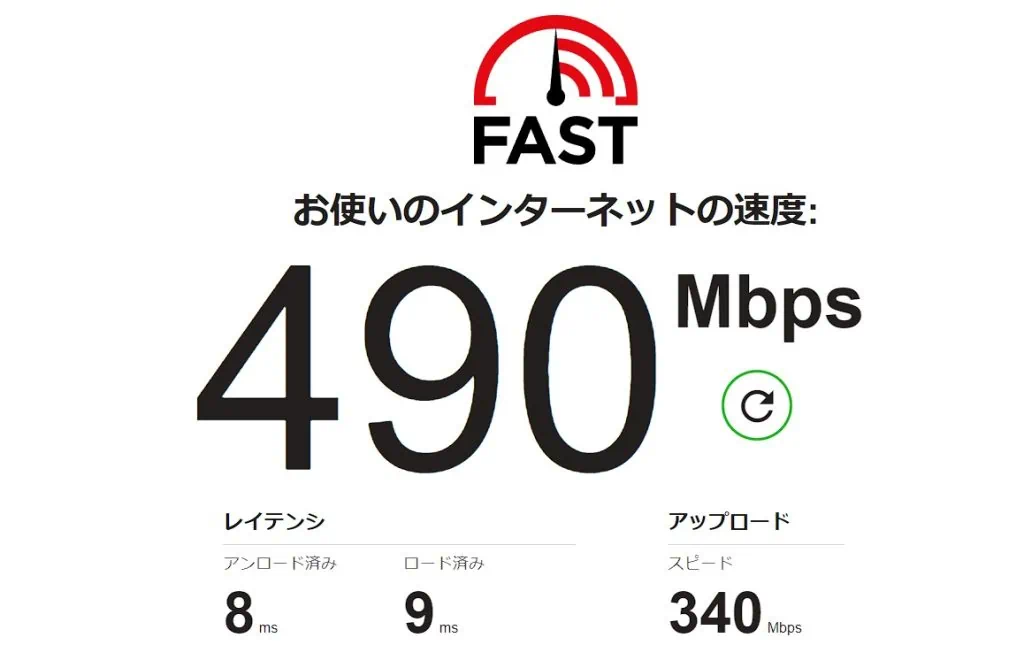「オーディン:ヴァルハラ・ライジング(オーディン)」は、オープンワールドMMORPGゲーム。
北欧神話をモチーフに平原や空、湖など広大なフィールドを探索します。
スマホとPCで遊べますが、画質や快適さを求めるならゲーミングPCがおすすめです。
とはいえ、種類が多くてどんなゲーミングPCを選べばいいか迷う……
そこで本記事では、オーディンにおすすめのゲーミングPCと推奨環境について紹介します。
おすすめの環境設定も紹介しているので、ぜひ参考にしてください。
目次(気になる項目をクリック)
オーディン:ヴァルハラ・ライジングに必要なPCスペック
オーディンに最低限必要なPCスペックと推奨スペックをそれぞれ紹介します。
最低限必要なスペック
オーディンに最低限必要なスペックはこちら。
| OS | Windows10(64bit) |
| CPU | Intel Core i5(3.0Hz)相当以上 |
| GPU | NVIDIA GeForce GTX 900シリーズ |
| メモリ | 8GB RAM |
| ストレージ | 20GB以上 |
| DirectX | Direct11 |
GPUに必要なGTX 900シリーズは、2015年に発売されたグラボのため、起動するだけなら高いスペックは必要ありません。
しかし、快適に遊べる性能ではないため、快適さを求めるなら最新のグラボを搭載したゲーミングPCを選びましょう。
推奨スペック
オーディンを遊ぶための推奨スペックはこちら。
| OS | Windows10(64bit) |
| CPU | Intel Core i5(3.0Hz)相当以上 |
| GPU | NVIDIA GeForce GTX 1000シリーズ以上 |
| メモリ | 8GB RAM |
| ストレージ | 30GB以上 |
| DirectX | Direct11 |
CPUは変わらずCore i5ですが、GPUはGTX 1000シリーズが求められるため、ミドルクラスの性能はほしいところ。
推奨スペックは基本フルHDで60fpsを想定して作られています。
高画質で遊びたい人は、最新のゲーミングPCであればオーディンを快適に遊べます。
人が集中する場面ではフレームレートが下がるため、推奨スペックよりひとつランク上の性能がおすすめ!
オーディン:ヴァルハラ・ライジングにおすすめのゲーミングPC
オーディンのプレイにおすすめなゲーミングPCを5つ紹介します。
| PC | CPU | GPU | メモリ | 特徴 | 価格 |
|---|---|---|---|---|---|
| NEXTGEAR JG-A7G60  | Ryzen 7 5700X | RTX 4060 | 16GB | 149,800円 | |
I-47D5 | Core i7 14700F | RTX 4070 | 32GB | WQHD環境で遊びたい人向け スタイリッシュなPC | 258,000円 |
| G-Tune FZ-I9G90  | Core i9 14900KF | RTX 4090 | 64GB | 654,800円 | |
| ROG Zephyrus G16 GU605MI  | Core Ultra 9 185H | RTX 4070 Laptop | 32GB | 外出先でも高画質でゲームをしたい人向け 240Hzディスプレイのため映像が滑らか | 399,800円 |
| GALLERIA RM5R-G60S  | Ryzen 5 4500 | GTX 1660 SUPER | 16GB | 112,979円 |
高画質でも60fps以上で遊べる|NEXTGEAR JG-A7G60
| CPU | AMD Ryzen 7 5700X |
| GPU | Nvidia GeForce RTX 4060 8GB |
| メモリ | 16GB DDR4 3200 8GB×2 |
| ストレージ | NVMe SSD 1TB |
| 金額 | 149,800円 |
- オーディンを最高品質で60fps以上出せる
- 10万円台で最新のミドルスペックが買える
- フルHD環境でゲームを遊ぶ人におすすめ
NEXTGEAR JG-A7G60は、ミドルクラスのゲーミングPCです。
RTX 4060を搭載しているため、オーディンでは最高品質で60fps以上出せます。
14万円台の求めやすい価格ながら高いグラフィック性能があるので、迷ったらこの1台を選ぶと外さないでしょう。
コンパクトケースなので置き場所にも困りません!
アルミケースがカッコ良く性能も高い|I-47D5
| CPU | Core i7 14700F |
| GPU | Nvidia GeForce RTX 4070 12GB |
| メモリ | 32GB DDR5 4800 16GB×2 |
| ストレージ | NVMe SSD 1TB |
| 金額 | 258,000円 |
- オーディンを最高画質で150fps以上出せる
- 画質を維持しながらゲーム配信ができる
- WQHD環境で遊ぶ人におすすめ
デザイン性の高いアルミケースのゲーミングが欲しい人はI-47D5がおすすめです。
RTX 4070と14世代Core i7を搭載しているため、オーディンでは100fps以上で安定します。
主にWQHD環境に適した性能がありますので、次世代ゲームを遊びたい人もおすすめ。
WQHDや4K環境でも対応できる性能!
ロマンあふれるハイエンドPC|G-Tune FZ-I9G90
| CPU | Core i9 14900KF |
| GPU | Nvidia GeForce RTX 4090 24GB |
| メモリ | 64GB DDR5 4800 32GB×2 |
| ストレージ | NVMe SSD 2TB |
| 金額 | 654,800円 |
- 画質を気にせずオーディンを遊べる
- レイトレーシングを活かした重いゲームに対応
- 4Kや8Kなど超解像度で遊びたい人におすすめ
ハイエンドCPU・GPUを搭載したFZ-I9G90。
オーディンにかぎらず、あらゆるゲームを最高画質で遊びたい人におすすめです。
60万円を超える高額PCですが、4Kや8Kなど超解像度にも対応。
クリエイティブ制作がしたい人にもおすすめです。
高額ですが、やりたいを形にできるハイスペックPCです!
外出先でもオーディンを遊べる|ROG Zephyrus G16 GU605MI
| CPU | Core Ultra 9 185H |
| GPU | Nvidia GeForce RTX 4070 Laptop 8GB |
| メモリ | 32GB LPDDR5X-7467 |
| ストレージ | NVMe SSD 1TB |
| ディスプレイ | 16型 240Hz対応 /WQXGA 有機ELディスプレイ |
| 金額 | 399,800円 |
- オーディンを最高品質設定で100fps以上出せる
- 240Hz液晶のため、他のFPSゲームも滑らかに動く
- ノートでデスクトップ版と同等の性能がある
RTX 4070を搭載するゲーミングノートROG Zephyrus G16 GU605MI。
外出先でも高品質100fpsでオーディンを遊べます。
DDR5の高速メモリを搭載しているため、仕事用途でもおすすめ。
40万円近くと高額ですが、デスクトップ版に負けない性能が人気!
推奨スペックをクリアしたコスパPC|GALLERIA RM5R-G60S
| CPU | AMD Ryzen5 4500 |
| GPU | Nvidia GeForce GTX1660S 6GB |
| メモリ | 16GB DDR4 3200 8GB×2 |
| ストレージ | NVMe SSD1TB |
| 金額 | 112,979円 |
- オーディンを最高品質設定で60fps出せる
- 11万円前半と買いやすい価格
- 中設定から軽めのゲームをあそぶ人におすすめ
11万円台で買えるGALLERIA RM5R-G60S。
エントリークラスながらオーディンを最高品質で60fpsで安定します。
4Kには厳しい性能ではありますが、フルHD環境メインで価格を抑えたい人におすすめです。
価格を抑えながらも幅広くゲームを遊びたい人向け!
オーディン:ヴァルハラ・ライジングのおすすめの設定
オーディンにおすすめの設定を紹介します。
操作性やグラフィックの参考にしてください。
環境(グラフィック)
オーディンは綺麗な映像を楽しむゲームのため、基本的には最高品質または高品質から設定しましょう。
グラボの性能によりカクつきやラグがある場合、下記の設定を試してください。
描写品質:高い~普通
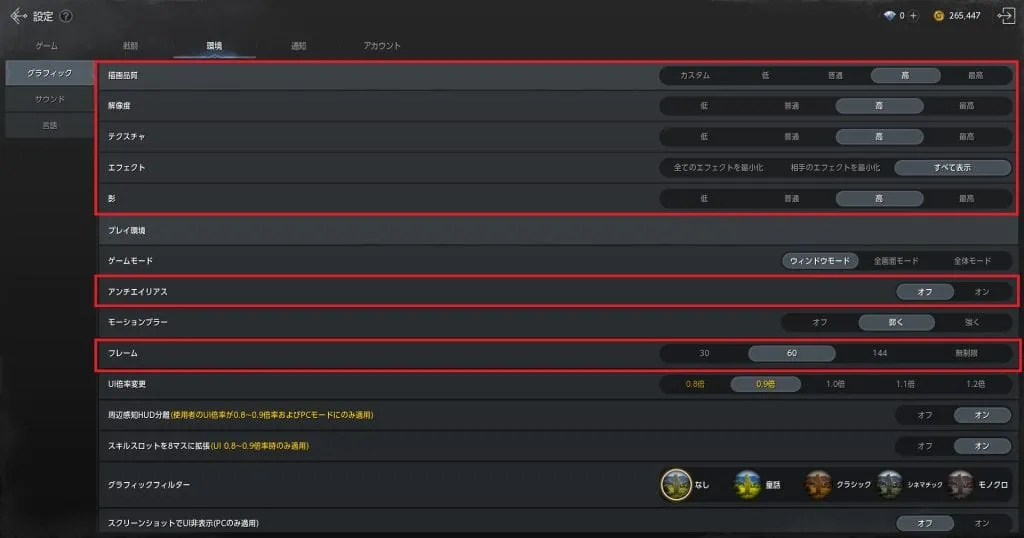
描写品質は解像度・テクスチャ・影の設定を一括で設定できます。
描写設定を高くするほど、負荷も高くなります。
PCに熱がこもる、動作が重くなる場合は描写設定を下げてください。
最新のゲーミングPCであれば最高画質でカクつきなく遊べるよ!
フレーム:60
フレームレートの設定は、使用しているモニターに合わせてください。
ゲーミングモニターを使用していない人はフレームレートを60に設定しましょう。
家庭用ゲーム機も60fpsが多いため、違和感なくプレイできます。
アンチエイリアス:オフ
アンチエイリアスとは、色の補正で美しく演出する技術のこと。
主にキャラの頭部や服装を滑らかに表現しますが、その分負荷が高くなります。
動きがカクついたり、グラボの使用率が多いようなら設定をオフにして負荷を下げましょう。
戦闘
戦闘の設定は自動戦闘や手動戦闘の変更、放置しながら狩りをする人向けになります。
スキル詠唱中に移動操作で中止可能
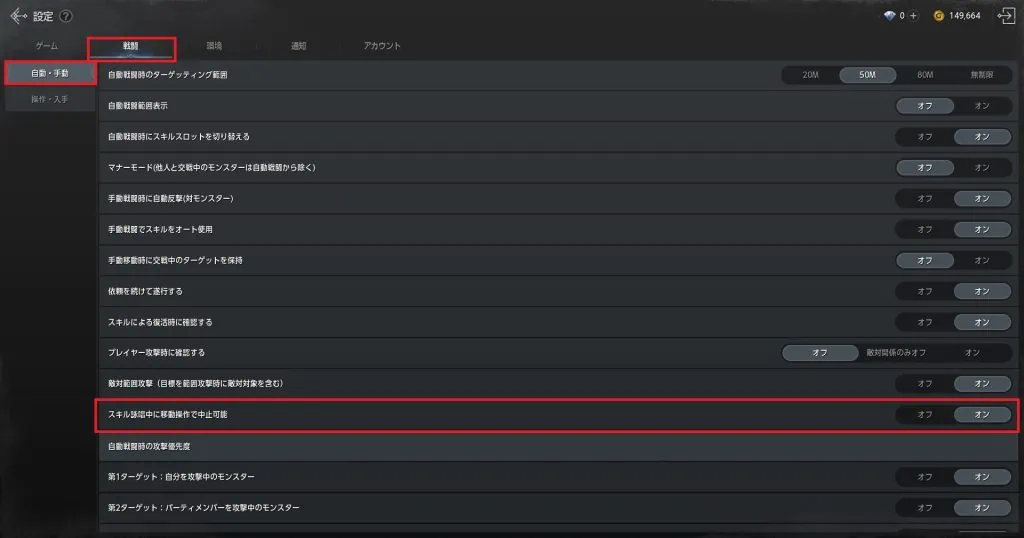
「自動・手動」項目にあるスキル詠唱中に移動操作で中止可能をオンにしましょう。
これによりスキル詠唱中に敵が攻撃をしてきても、スキルを中止して回避できます。
自動戦闘時にポーションを使用
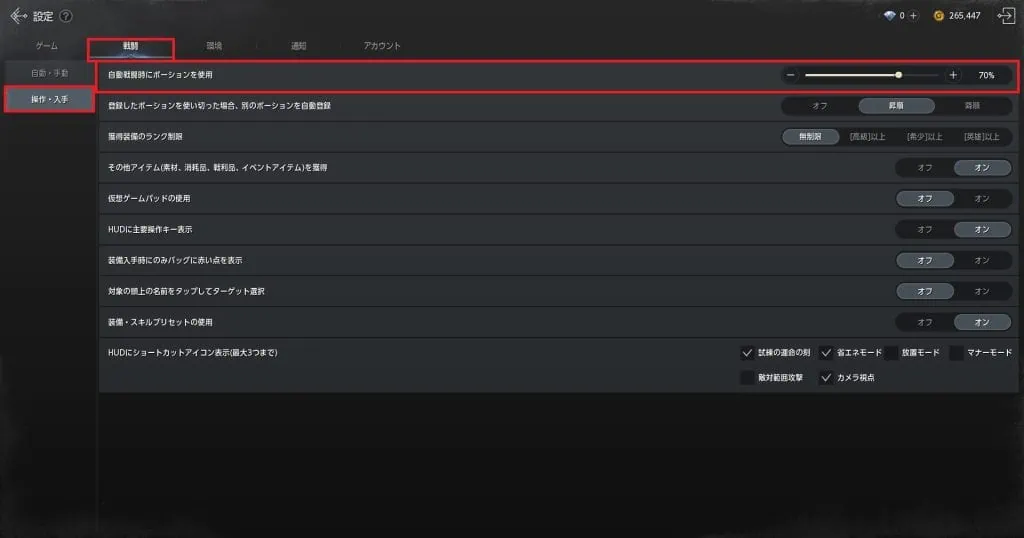
「操作・入手」項目にある「自動戦闘時にポーションを使用」はオンをおすすめします。
オーディンは自動戦闘できますので、ダメージを一定以上受けたときに自動回復できるのはうれしいポイント。
設定値を高くするとHPを常に高く維持できますので、安全に狩りを楽しみたい人は80%以上の設定推奨です。
この設定は戦闘中でも設定できるため、ボス戦や放置プレイの際にはしっかり補充しましょう。
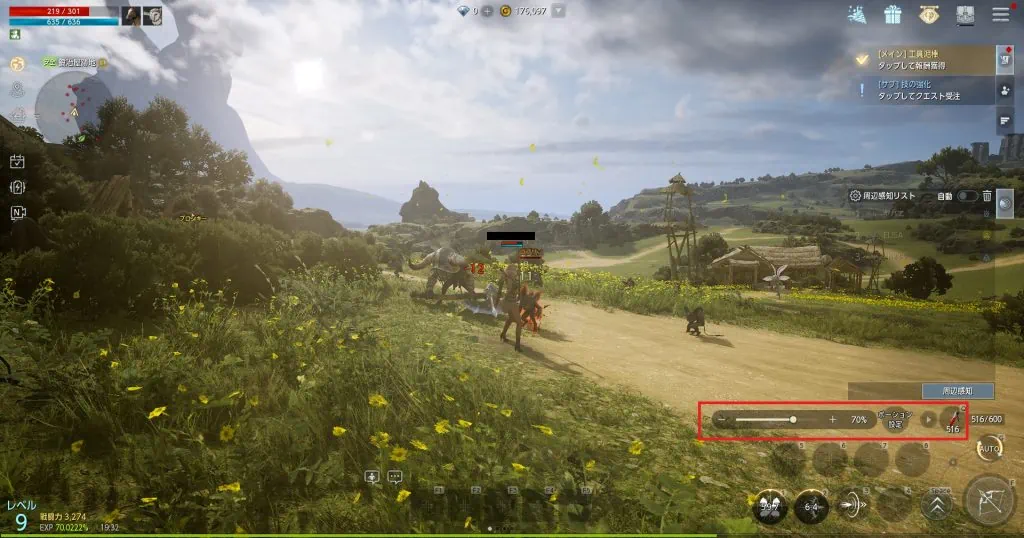
アクション系が苦手な人でも自動プレイがあるのでラクに遊べるよ!
ゲーム設定
ゲーム設定では、戦闘以外の操作やカメラ設定、HUDの設定ができます。
好みの設定でかまいませんが、操作性がより上がる項目を紹介します。
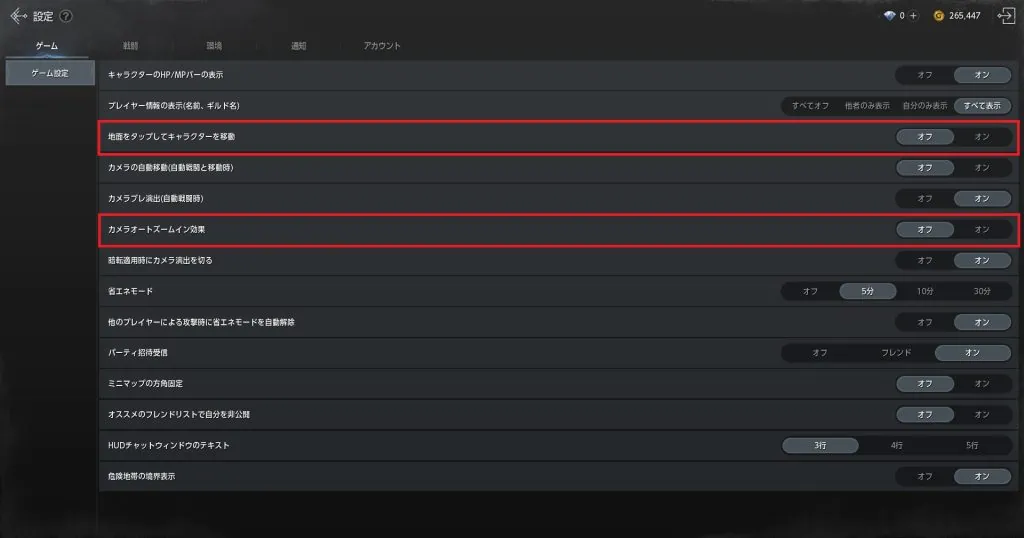
地面をタップしてキャラクターを移動:オフ
PC版でカメラアングルを操作する際に、誤って移動することを防ぎます。
とくにキャラクターとの会話時や敵にフォーカスを当てたいとき、または視点を変更したいときに誤作動しやすいので、設定をオフにして防ぎましょう。
移動はキー操作がおすすめです
カメラオートズームイン効果:オフ
オートズームイン機能は臨場感を増す演出効果がありますが、視界が悪くなるデメリットがあります。
設定をオフにすることで全体の状況を把握しやすくなり、敵の攻撃にも俊敏に対応。
急なカメラワークから予期せぬ方向へ移動といったことも防げます。
オーディン:ヴァルハラ・ライジングのよくある質問
オーディンに関するよくある質問に回答します。
PC版とスマホ版の違いは?
PC版とスマホ版の違いは、操作性及び画質とフレームレートです。
PC版はマウスとキーボードで操作しますが、スマホはタップで操作します。
フレームレートもPC版では数字で設定できますが、スマホ版は低から最高までの4段階。
スマホは普通設定で20から40fpsですが、PC版は無制限に設定できるため滑らかな映像で遊びたい人はPC版を遊びましょう。
ユーザーが集まる場所では重くなるので、可能なら144fps設定が理想です!
動作が重い・不具合が発生した場合の対処方法は?
オーディンの動画が重いと感じたら、以下を確認してください。
PCの再起動
再起動をすると、一時的なメモリの解放と処理のリセットが行われますので最初に試しましょう。
アプリのキャッシュデータをクリア
アプリのキャッシュデータやファイルが増えると動作が遅くなることがありますので、クリアしてください。
手順はランチャー画面の設定をクリック。
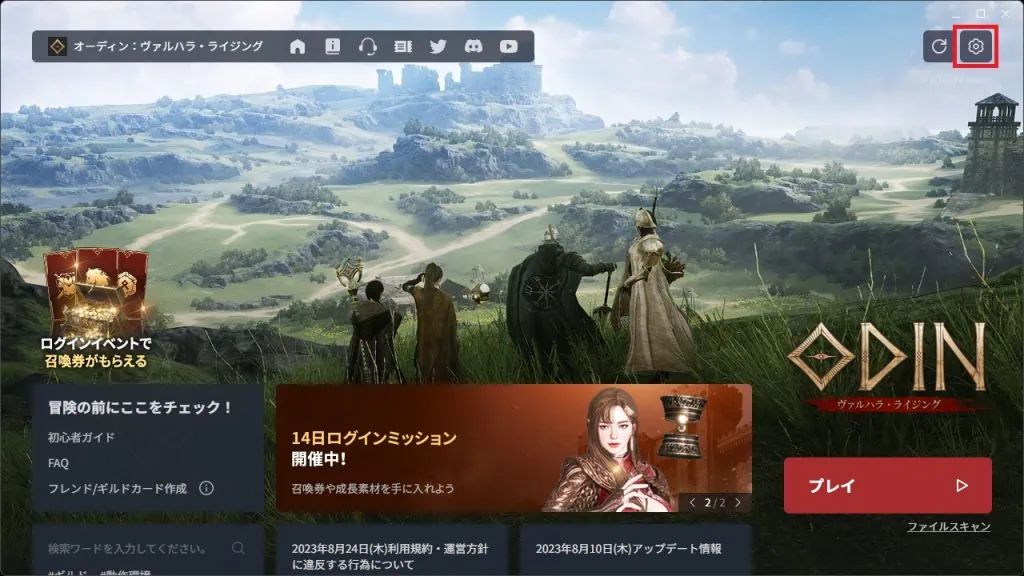
キャッシュデータ削除をクリック。
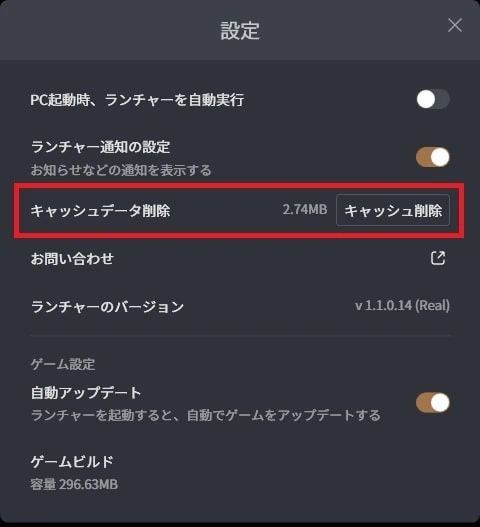
キャッシュデータをクリアすることで動作が改善することがあるよ!
グラフィックを調整する
グラフィック品質は負荷につながるため、遅いと感じたらすぐに設定しましょう。
基本は最高から高で設定し、ラグや遅延を感じたら普通→低の順で調整してください。



設定を下げることで負荷を下げ、動作を改善します。
ネットの接続速度を確認する
PCの負荷を改善しても動作が遅い場合はインターネットの通信速度を確認してください。
ダウンロード、アップロードに時間がかかっていると動作が重くなります。
ルーターやLANを確認、Wi-Fi環境の人は電波を遮断するものがないか確認してください。
回線自体が遅い場合は最悪ネット回線を変えることも検討しましょう。
目安は下りで100Mbpsはほしいところです
職業(クラス)の種類や課金要素は?リセマラは必要?
オーディンのクラス、課金要素とリセマラについて解説します。
クラス
オーディンにはキャラクター作成時に決める1次クラスと、アバターによって変更できる派生クラスの2次クラスがあります。
| 1次クラス | 2次クラス① | 2次クラス② |
|---|---|---|
| ウォーリア | ロードナイト | バーサーカー |
| ソーサレス | アークメイジ | ウィッチ |
| ローグ | アーチャー | アサシン |
| プリースト | ビショップ | パラディン |
1次クラスは1度選択すると変更できませんが、キャラは最大5人(無料では3人)まで作成可能。
2次クラスはメインクエストをクリアすると解放でき、アバターを着せ替えすることで切り替えできます。
課金要素
オーディンの課金要素は、アバターとライド(乗り物)を獲得できるガチャシステムです。
アイテムやゲーム内通貨ダイヤが安く購入できるパックがお得。
無課金でももちろん十分楽しめますが、早く成長させたい人や限定の装備品が欲しい人は課金パックがおすすめです。
リセマラ
オーディンにおいてリセマラはおすすめしません。
理由はガチャで入手できるのはアバターとライドですが、英雄以上の出現率はとても低いうえに神話はガチャから入手できません。
リセマラで時間をかけるよりもプレイに時間をかけたほうが効率的です。
レアアバターやライドは実績報酬や合成で入手するのが王道!
オーディン:ヴァルハラ・ライジングにおすすめのゲーミングPCまとめ
本記事では、オーディン:ヴァルハラ・ライジングにおすすめのゲーミングPCを紹介しました。
オーディンを快適に遊びたいならスマホよりPC版のほうが、画質とフレームレートを出せるためおすすめです。
オーディンを高品質60fps以上で遊びたいなら、RTX4060以上を搭載したゲーミングPCを選びましょう。
ゲーム配信など目的に合わせて厳選したので参考にしてください。
また、当サイトでは他にもおすすめのゲーミングPCを紹介しているので、あわせてチェックしてください。